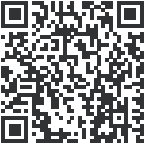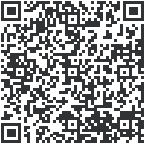MESH對講專家

| 認證型號 | 版本型號 |
| 氫化鋁 | 4人 |
使用者手冊
摩托車安全帽對講系統
產品詳情

- 體積-
- LED燈
 紅色的
紅色的
 藍色的
藍色的 - 功能按鈕
- 音量+
 基本操作
基本操作
電源開/關
使用前請先充電

ON
長按<功能鍵>1秒,直到藍燈閃爍並有語音提示。
開機後,待機狀態下藍燈慢閃。
![]() 藍燈緩慢閃爍
藍燈緩慢閃爍
![]() “滴,滴,滴,滴,滴”
“滴,滴,滴,滴,滴”

離開
長按<功能鍵> + <音量- >,直到語音提示“關機”
![]() 指示燈滅
指示燈滅
![]() “關閉電源”
“關閉電源”
重設:充電時自動斷電,通電後可邊充電邊使用。
低電量指示

當電池電量低時,紅燈閃爍兩次,並語音提示「電池電量低」。當電池電量極低時,設備將自動關機。
充電指示

使用USB充電時紅燈常亮,充飽電後紅燈熄滅。
電量查詢:透過藍牙連接手機後,可以在手機端看到電量圖示。

(1)同時按住<音量+>+<音量->約1秒,開啟選單選項,語音提示「Menu」。
![]() 藍燈閃爍
藍燈閃爍
![]() “菜單”
“菜單”

(2)短按<音量+>/<音量->移動選項,語音播報目前選項,點選執行該選項。
![]() 藍燈閃爍
藍燈閃爍
![]() “目前選項”
“目前選項”

(3)如有數值選擇,繼續短按<音量+>/<音量->選擇數值,然後長按<功能鍵>退出選單。語音提示「退出選單」。
![]() 藍燈閃爍
藍燈閃爍
![]() “退出選單”
“退出選單”
![]()
若無數值選擇,則直接執行選項並自動退出選單。
| 選項 | 恢復預設設定 | 網格通道 (1) | 聆聽網狀網路配對 |
| 數值 | 沒有任何 | 1~5 | 沒有任何 |
註(1):只有當 Mesh 對講機開啟時才可選擇。
 手機應用程式
手機應用程式
APP提供對講群組、音樂控制、FM控制、關機、驗證真偽等功能。
(1) 首次下載並安裝SafeRiding手機APP。

(2) 按住(約 5 秒)直至紅藍燈交替閃爍,進入手機配對。
![]() 紅色和藍色指示燈交替閃爍
紅色和藍色指示燈交替閃爍

(3) 打開APP,點擊右上角藍牙圖標,界面顯示搜索到的對講設備名稱,選擇要連接的對講設備,點擊連接。
(IOS系統需要再次進入手機配對,在系統設定->藍牙,連接音訊藍牙)。
(4) 下次使用時打開APP。按一下右上角的藍牙圖標,然後按一下選擇對講機從已配對的裝置進行連線。
 網狀對講機
網狀對講機

進入Mesh對講時,可同時播放藍牙音樂。
Mesh對講機是一種多跳技術的mesh網路對講機(通訊頻率470-488MHz)。由於參與人數眾多,地點不受限制,人們可以在有效範圍內隨意移動。它不僅優於傳統的藍牙鍊式對講機,而且具有更遠的傳輸距離和更好的抗干擾能力。

功能:最多可與 4 人對講,共 5 個頻道。如果參與ampaign模式作為監聽者,以只聽方式加入對講的人數沒有限制。
麥克風靜音

使用Mesh Intercom時,短按可將麥克風靜音+ ,這樣自己的聲音就不會傳送給別人了。
![]() “麥克風靜音”
“麥克風靜音”
按+取消靜音。
![]() “麥克風取消靜音”
“麥克風取消靜音”
注意:僅對 Mesh 對講機有效。
會員配對步驟:

(1) 所有裝置先進入對講配對狀態,長按+ (約5秒)至聽到提示音且紅藍燈交替閃爍。
![]() 紅色和藍色指示燈交替閃爍
紅色和藍色指示燈交替閃爍
![]() “網格配對”
“網格配對”
 配對伺服器
配對伺服器
(2) 選擇其中一台作為配對伺服器,按,您會聽到「嘟」一聲,紅燈和藍燈交替閃爍。
![]() 紅色和藍色指示燈交替閃爍
紅色和藍色指示燈交替閃爍
![]() “雙”
“雙”
![]()
等待片刻,您會聽到所有對講機發出「Channel n」的提示,即可開始通訊並聽到彼此的聲音。
對講機重連

下次使用對講機時,短按+ 。您將聽到提示“加入網格”。稍等片刻,會聽到提示“Channel n”,即可互相通話。
關閉 MESH 對講

按住+ (約1秒)關閉Mesh Intercom。
語音提示“Mesh Close”。
對講通道切換

共有 5 個頻道,可以透過選單進行更改(如手冊第 2 頁選單所述)。頻道可以向前或向後切換,請注意,整個團隊需要在同一頻道上才能相互交談。
當訊號不穩定時,可以切換頻道進行調整。
如果設備斷電時沒有關閉對講機,則下次上電時,對講機將自動恢復。
作為聽眾的配對步驟:
當其他對講機已組隊的情況下,您可以透過配對成為該組隊的聆聽者。

(1) 拿起需要配對的對講機,進入監聽模式配對,開啟選單(說明書第3頁選單說明),選擇Mesh監聽模式配對,提示「Mesh系統監聽模式配對」。紅燈和藍燈交替閃爍。
![]() 紅色和藍色指示燈交替閃爍
紅色和藍色指示燈交替閃爍
![]() “聽網狀配對”
“聽網狀配對”
 配對伺服器
配對伺服器
(2) 拿起需要配對的對講機,進入監聽模式配對,開啟選單(說明書第3頁選單說明),選擇Mesh監聽模式配對,提示「Mesh系統監聽模式配對」。
注意:未加入的機器只能透過伺服器才能再次加入。
![]() “聽網狀配對”
“聽網狀配對”
 配對伺服器
配對伺服器
(3) 短按再次,您將聽到「嘟」的一聲,紅藍燈交替閃爍。
![]() 紅色和藍色指示燈交替閃爍
紅色和藍色指示燈交替閃爍
![]() “杜”
“杜”
![]()
稍等片刻,您會聽到所有對講機發出「配對成功」的聲音。再等幾分鐘,您會聽到「頻道 n」的聲音。這表示您已加入對講網絡,可以與其他人通話了。
 手機配對
手機配對
這款對講機支援連接手機播放歌曲、撥打電話、喚醒語音助理。最多可同時連接2支手機。

(1) 打開設備電源後,按住(約 5 秒)直至紅藍燈交替閃爍,語音提示「手機配對」。
![]() 紅色和藍色指示燈交替閃爍
紅色和藍色指示燈交替閃爍
![]() “手機配對”
“手機配對”

(2) 手機會透過藍牙搜尋名為「AiH2」的裝置。點選該裝置進行連線。
![]()
| 連線成功
|

目前電池電量顯示在手機的藍牙圖示上 |
與手機藍牙重連
| 開機後自動回連上次連線的手機藍牙。當沒有連接上時,點擊<功能鍵>即可重新連接上次連接藍牙的行動裝置。 |  |
 移動控制
移動控制
接聽電話
| 當有電話進來時,點擊 |  |
來電拒接

當有來電時,按約1秒
掛斷

通話過程中,點選
呼叫重撥

待機/播放音樂時,快速雙擊
取消重撥

重撥期間,按一下
電話優先
當有電話打進來時,會中斷藍牙音樂、FM收音機、對講,掛後恢復。

- 來電
- 打擾
- 結尾
- 恢復
語音助理
待機/播放音樂時,按住,這取決於您的手機。

- 按住喚醒語音助理。
音樂控制
播放/暫停上一首歌曲


正在播放下一首歌曲


音量 – 音量 +


 EUC 遙控器(選購)
EUC 遙控器(選購)
按鍵介紹

- 調頻按鈕
- C 按鈕
- B按鈕
- 一個按鈕
- 卷+
- 電話按鈕
- 體積 -
| 按鈕 | 行動 | 功能 |
| 卷+ | 短按 | 對講音量 +/ 音樂音量+/ |
| 長按 | 播放音樂時的下一首歌曲。 | |
| 按兩下 | 沒有任何 | |
| 體積 - | 短按 | 對講音量 -/ 音樂音量-/ |
| 長按 | 播放音樂時的上一首歌曲。 | |
| 按兩下 | 沒有任何 | |
| 電話按鈕 | 短按 | 01. 來電時接聽電話 02. 接聽電話,掛斷電話 03. 音樂播放/暫停 04. 未連接手機時 連接上次連接的手機 |
| 長按 | 阻斷來電 語音助理 |
|
| 按兩下 | 最後號碼重撥 | |
| 一個按鈕 | 短按 | 01.開啟網狀對講 02. 連接 Mesh 時麥克風靜音/取消靜音 |
| 長按 | 關閉網狀對講 | |
| 按兩下 | 沒有任何 | |
| B按鈕 | 短按 | 01.開啟網狀對講 02. 連接 Mesh 時麥克風靜音/取消靜音 |
| 長按 | 關 網狀對講機 |
|
| 按兩下 | 沒有任何 | |
| C 按鈕 | 短按 | 音樂分享開始/結束 |
| 長按 | 沒有任何 | |
| 按兩下 | 沒有任何 | |
| 調頻按鈕 | 短按 | 沒有任何 |
| 體積 - + 調頻按鈕 |
超長按 | 清除手柄配對記錄 |
EUC配對

(1) 選單操作
![]() 紅燈、藍燈交替閃爍
紅燈、藍燈交替閃爍
![]() “遙控配對”
“遙控配對”

(2) 按住手把上的<FM鍵>+<音量->約5秒,直到紅藍燈亮起,清除記錄。
![]() 直到紅藍燈亮起
直到紅藍燈亮起

(3) 點選 EUC Any 的任一按鈕
![]()
配對成功 ![]() “配對成功”
“配對成功”
(2分鐘內未配對成功,退出配對)
將手機藍牙播放的音樂分享給其他設備,藍牙對講時無法使用此功能。
當兩部手機同時連接時,此功能無法使用。

(1) 以一台對講機為主機,連接手機,另一台為從機。

(2) 按+同時主機與從機之間進入音樂共享搜尋連線狀態。
![]() “音樂分享”
“音樂分享”
![]()
連線成功後,播放主機的手機音樂,也可以從音箱播放音樂。
![]() “音樂共享連接”
“音樂共享連接”

按+再次退出音樂共享。
![]() “音樂共享已斷開”
“音樂共享已斷開”
 硬體升級
硬體升級

用USB線連接電腦。下載並開啟「EJEAS Upgrade.exe」升級軟體。點擊“升級”按鈕開始並等待升級完成。
注意:升級必須使用EJEAS標準數據線。
文件/資源
 |
EJEAS AiH2 無線對講耳機系統 [pdf] 使用者指南 AiH2、AiH2 無線對講耳機系統、AiH2、無線對講耳機系統、對講耳機系統、耳機系統、系統 |